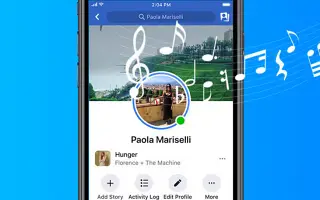Cet article est un guide d’installation avec quelques captures d’écran utiles sur la façon d’ajouter de la musique de profil sur Facebook.
Facebook est un excellent site de réseautage social pour se connecter avec les autres, et il a même une application mobile. L’application mobile Facebook vous permet de vous connecter avec vos proches, de jouer à des jeux instantanés, de regarder des vidéos et même de vendre des produits.
L’application Facebook offre d’innombrables fonctionnalités, mais une fonctionnalité souvent négligée est la possibilité d’ajouter des chansons à votre profil. Oui, vous pouvez ajouter de la musique à votre profil Facebook. Vous pouvez ajouter plusieurs chansons à votre profil Facebook et épingler celles que vous souhaitez voir apparaître dans votre bio Facebook.
Lorsque vous ajoutez de la musique à votre profil, il est public par défaut. Quiconque peut voir votre biographie Facebook peut voir les chansons que vous avez ajoutées à votre profil ou épinglées. Si vous souhaitez ajouter de la musique à votre profil Facebook, vous êtes sur la bonne page.
Vous trouverez ci-dessous comment ajouter de la musique de profil sur Facebook. Continuez à faire défiler pour le vérifier.
Étapes pour ajouter de la musique à votre profil Facebook
Dans cet article, nous partageons un guide étape par étape sur la façon d’ajouter, d’épingler et de supprimer de la musique sur votre profil Facebook. Les étapes sont simples.
1. Comment ajouter de la musique ou des chansons à votre profil Facebook
Ajoutez de la musique à votre profil Facebook de cette manière en utilisant l’application Facebook pour Android. Voici quelques étapes simples à suivre.
- Tout d’abord, ouvrez l’application Facebook sur votre appareil Android. Appuyez ensuite sur votre photo de profil comme indiqué ci-dessous.

- Ouvrez ensuite votre page de profil Facebook et faites défiler jusqu’au champ « Qu’est-ce qui vous préoccupe » .

- Une barre d’outils apparaît juste en dessous du champ Qu’est-ce qui vous préoccupe. Vous devez balayer vers la gauche et sélectionner l’ option Musique .

- Sur la page Musique, appuyez sur l’icône (+) comme indiqué ci-dessous.
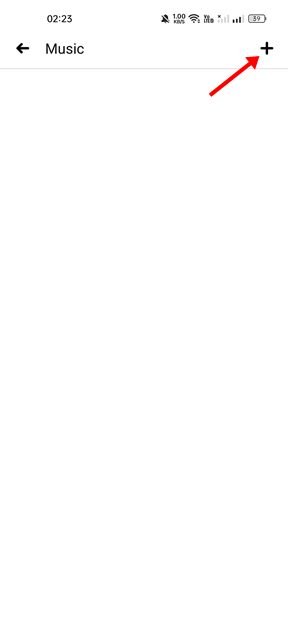
- Recherchez maintenant une chanson ou une musique que vous souhaitez ajouter à votre profil. Lorsque vous trouvez votre musique , appuyez sur la chanson ou sur le bouton d’ ajout .
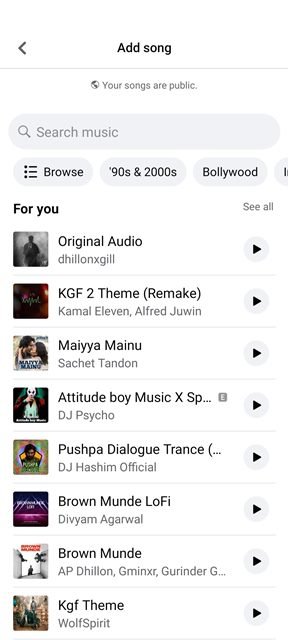
Maintenant c’est fini. Vous pouvez ajouter plusieurs chansons à votre profil en suivant les mêmes étapes.
2. Comment épingler de la musique et des chansons sur votre profil Facebook
J’ai ajouté plusieurs chansons à mon profil, mais je dois les épingler pour afficher mes chansons préférées en haut. La section bio de votre profil n’affichera que la musique épinglée lorsque vous l’épinglerez.
- Tout d’abord, ouvrez l’application Facebook sur votre appareil Android. Appuyez ensuite sur votre photo de profil comme indiqué ci-dessous.

- Ouvrez ensuite votre page de profil Facebook et faites défiler jusqu’au champ « Qu’est-ce qui vous préoccupe » .

- Une barre d’outils apparaît juste en dessous du champ Qu’est-ce qui vous préoccupe. Vous devez balayer vers la gauche et sélectionner l’ option Musique .

- Vous verrez maintenant toute la musique que vous avez ajoutée. Appuyez simplement sur les trois points à côté du nom de la musique .

- Sélectionnez l’option Épingler au profil dans la liste des options qui s’affichent.
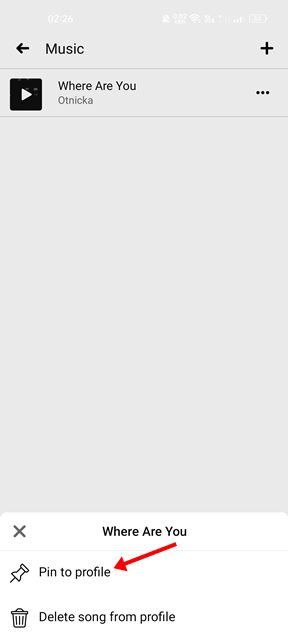
La configuration est terminée. Comment épingler votre musique préférée sur votre profil Facebook.
3. Comment supprimer de la musique ou des chansons du profil
Avec Facebook, vous pouvez également supprimer des chansons de votre profil en quelques étapes simples. Donc, si vous souhaitez supprimer une chanson de votre profil Facebook, vous devez suivre certaines des étapes simples partagées ci-dessous.
- Tout d’abord, ouvrez l’application Facebook sur votre appareil. Appuyez ensuite sur votre photo de profil affichée dans le coin supérieur droit.

- Ouvrez ensuite votre page de profil Facebook et faites défiler jusqu’au champ « Qu’est-ce qui vous préoccupe » .

- Vous devriez maintenant voir une barre d’outils sous le champ What’s on your mind. Vous devez balayer vers la gauche et sélectionner l’ option Musique .

- Vous verrez maintenant toute la musique que vous avez ajoutée. Appuyez simplement sur les trois points à côté du nom de la musique ou de la chanson .

- Sélectionnez Supprimer la chanson du profil dans la liste des options qui s’affiche .
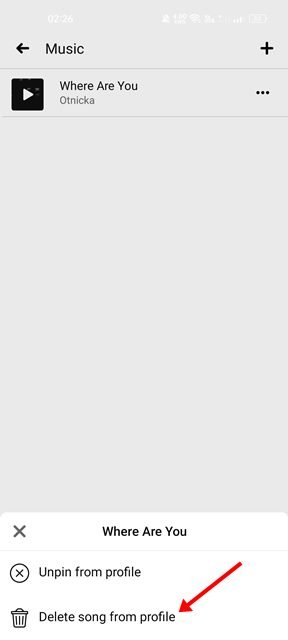
La configuration est terminée. Voici comment supprimer de la musique de votre profil Facebook.
La possibilité d’ajouter de la musique à votre profil est une fonctionnalité intéressante que Facebook a à offrir. Vous pouvez exprimer votre personnalité en ajoutant de la musique à votre profil Facebook.
Ci-dessus, nous avons vu comment ajouter de la musique à votre profil Facebook en quelques étapes simples. Nous espérons que ces informations vous ont aidé à trouver ce dont vous avez besoin.